Dynamiske felt
Dynamiske felter kan være en nyttig funksjon for skreddersy HyperSys til deres organisasjon sine rutiner og brukermønstre. I denne artikkelen skal vi gå gjennom hva dynamiske felt er, hvordan du kan opprette dynamiske felt, og hvordan de kan brukes.
Innholdsfortegnelse
Hva er et dynamisk felt?
Dynamiske felter gjør det mulig å lagre utfyllende informasjon på medlemmer, personlige aktører, organisasjoner og andre typer aktører i HyperSys. Disse kan brukes for å for å legge til felter for kategorisering av medlemmer basert på informasjon som ikke er standard i HyperSys, som for eksempel interesser, foretrukne kontaktflater, eller hvor mange medlemsblad medlemmet ønsker. De kan også brukes for å lagre informasjon om organisasjoner, som for eksempel hvor mye oppfølgning organisasjonen ønsker fra sentralleddet.
Dere velger selv hvem som kan se og redigere de dynamiske feltene. Dynamiske felter må for tiden opprettes og administreres i klassisk grensesnitt, men kan ellers brukes hvor som helst i systemet.
Hvor finner jeg organisasjonens dynamiske felt?
For å få oversikt over organisasjonens dynamiske felt må du først inn på administratorsiden i klassisk grensesnitt. Derfra klikker du deg videre inn på ‘Dynamiske felter’ under ‘Innstillinger og dynamiske data’. Når du er kommet så langt får du opp denne informasjonssiden:
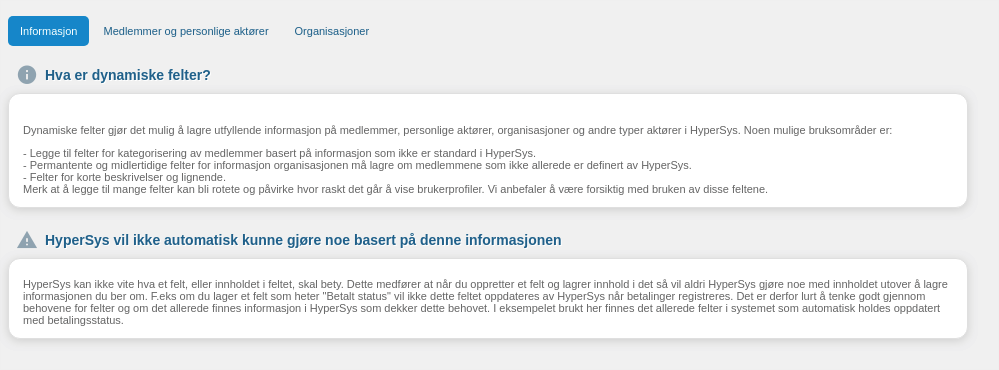
Her får du opp to valg. For å administrere dynamiske felt for brukere av systemet, klikk deg inn på ‘Medlemmer og personlige aktører’. For dynamiske felt for organisasjoner, klikk på ‘Organisasjoner’.
Du blir så tatt videre til en denne oversiktsside som viser hvilke aktive dynamiske felt som finnes i deres HyperSys, hvis dere har noen:
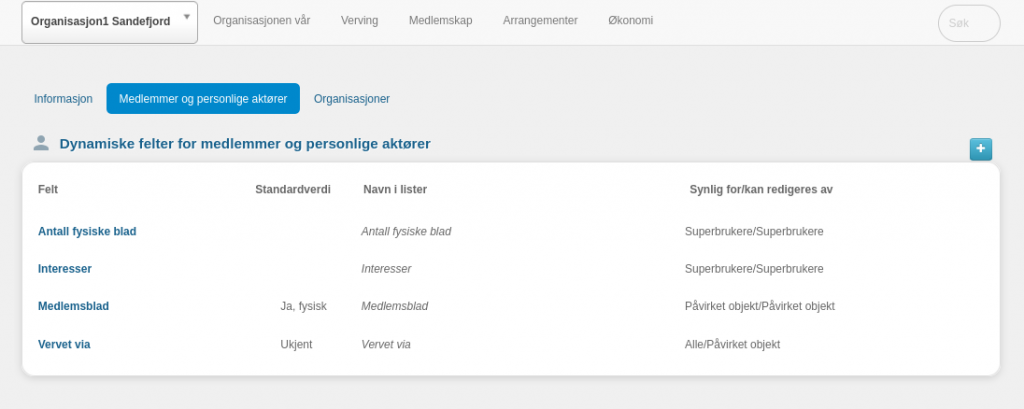
Hvordan opprette nye dynamiske felt
For å opprette et nytt dynamisk felt, klikk på ‘![]() ‘ i øverste høyre hjørne i oversikten. Du blir da tatt videre til et nytt vindu hvor du må velge hvilke data som skal lagres i det dynamiske feltet. Alternativene er:
‘ i øverste høyre hjørne i oversikten. Du blir da tatt videre til et nytt vindu hvor du må velge hvilke data som skal lagres i det dynamiske feltet. Alternativene er:
- Ja eller nei: En enkelt felt der svaret enten er ja eller nei. Eksempel: vil du være med i trekningen av vervepremie?
- Tall, uten desimaler: Tar imot et tall. Eksempel: antall medlemsblad?
- Et tall mellom to verdier: Tar imot et tall mellom 2 verdier. Eksempel: Mislykkede kontaktforsøk, der dere har en maksgrense på hvor mange ganger et medlem skal bli kontaktet uten respons.
- Kort tekst, valgt fra forhånddefinerte alternativer: Gir en liste med alternativer der ett kan bli valgt. Eksempel: Vervet via, med alternativene ‘gateverver’, ‘bekjent’, ‘sosiale medier’ eller ‘annet’.
- Kort tekst, opptil 500 tegn: Tar imot en kort tekst fra en tekstboks. Eksempel: Hva slags medlemsaktivitet vil du se mer av i framtiden?
- Flervalg, valgt fra forhåndsdefinerte alternativer: Gir en liste med alternativer der flere verdier kan velges. Eksempel: Kan kontaktes via, med alternativene ‘Telefon’, ‘Sms’, ‘E-post’ og ‘Brev’.

Når du har valgt hva slags felt du vil opprette, får du en rekke nye valg. Først må du ta stilling til hva det nye dynamiske feltet skal hete, og eventuelt hvilke alternativer det skal inneholde. Noen former for dynamiske felt lar deg også velge en standardverdi, som blir tillagt alle medlemmer automatisk.
Under må du velge hvem feltet skal være synlig for. Noen dynamiske felt er det forventet at brukeren skal fylle ut selv, så disse må naturligvis være tilgjengelige på det nederste tilgangsnivå. Andre felt, som for eksempel et eventuelt ‘mislykkede kontaktforsøk’-felt, burde være forbeholdt brukere med redigeringstilgang. Merk: tilgang arves av de med høyere tilgang, det vil si at selv du setter redigeringstilgangen til ‘Påvirket aktør’ vil feltet fortsatt kunne redigeres av brukere med redigeringstilgang og superbrukere!
Nederst velger du om det nye dynamiske feltet skal være et ‘Framhevet felt* eller ikke. Det dette betyr er om du vil ha dette feltet på framsiden av aktørens brukerprofil eller organisasjonsprofil, eller om det kun skal være synlig fra aktørens personalia.
Når du er ferdig med å konfigurere det dynamiske feltet, klikk ‘Opprett felt’.
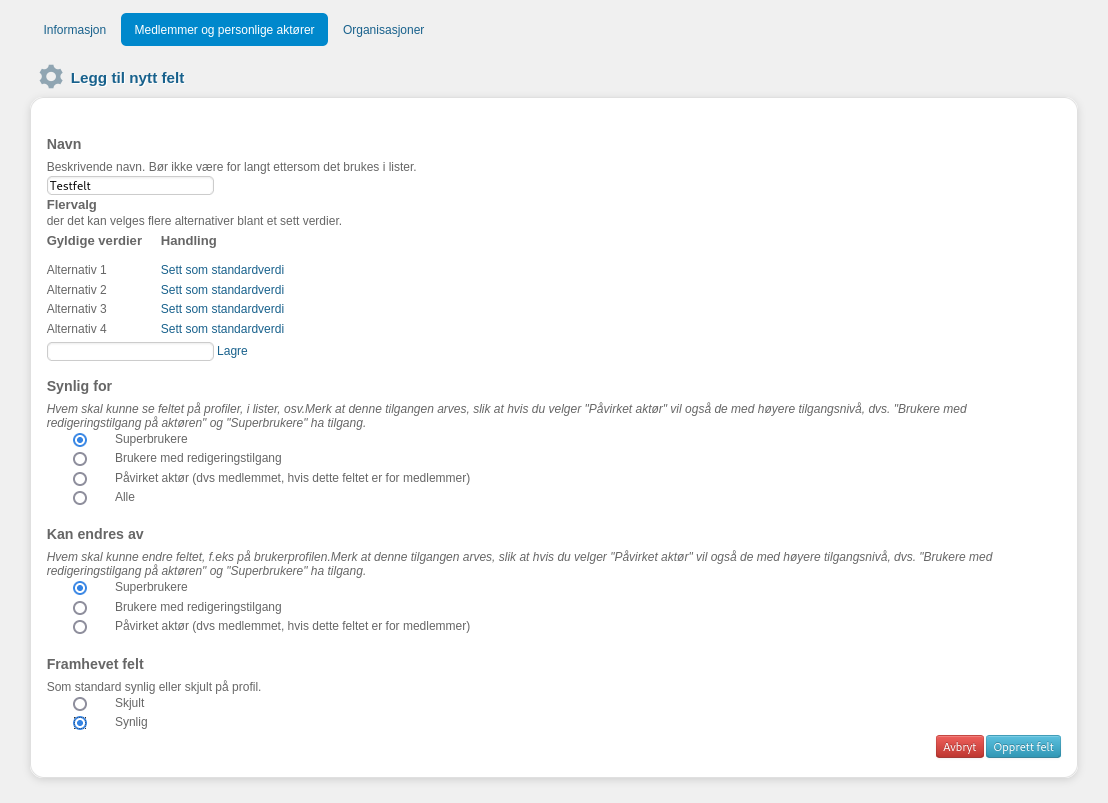
Administrasjon av dynamiske felt
Etter et dynamisk felt er opprettet blir enkelte administrasjonsvalg tilgjengeliggjort. Disse finner du ved å klikke på navnet til det dynamiske feltet på oversiktssiden illustrert tidligere i artikkelen.
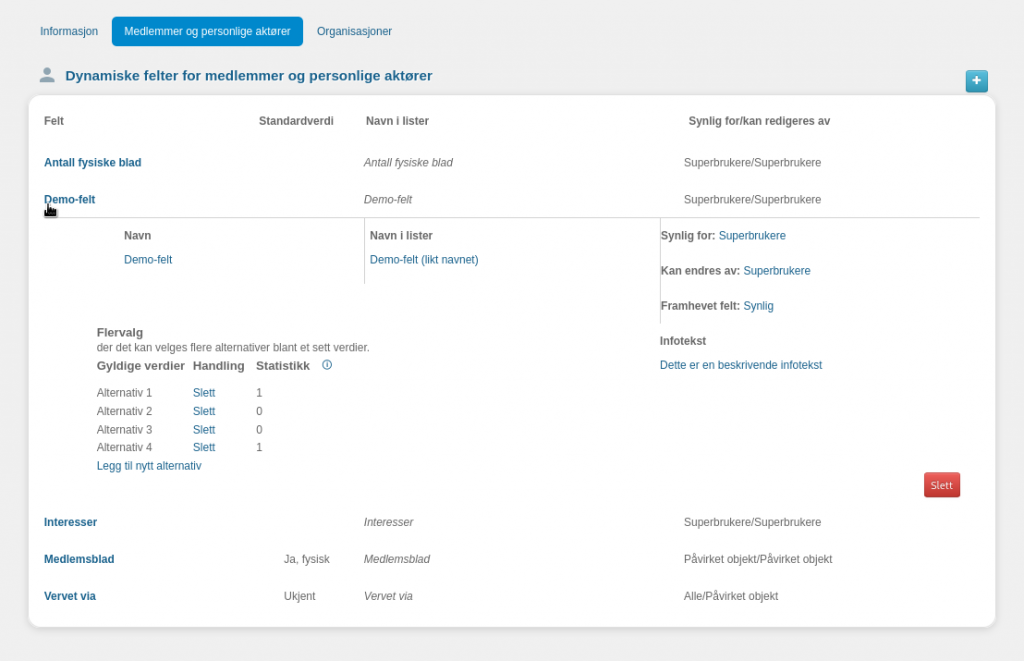
I tillegg til å kunne endre navnet på det dynamiske feltet kan du også her endre hvilket navn som skal dukke opp når feltet vises i lister. Helt til høyre i menyen får kan du endre tilgjengeligheten til feltet, om feltet skal framheves, og legge til en infotekst. Infoteksten er en kort tekst som kan forklare hensikten med det dynamiske feltet, og dukker opp der det dynamiske feltet brukes.
Nederst i menyen, avhengig av hva slags dynamisk felt det er snakk om, kan du endre alternativer, og se statistikk på feltet.
Etter å ha satt opp det dynamiske feltet, kommer man til oversikten over de dynamiske feltene satt opp for brukere eller organisasjoner. Ved å markere det dynamiske feltet får du opp muligheten til å redigere det.
For å slette det dynamiske feltet, klikk på ‘Slett’-knappen nederst i høyre hjørne.
Redigere en aktørs dynamiske felt
Det finnes to måter å redigere en aktør sine dynamiske felt. Enten kan du endre dem én og én fra en aktørs profil, eller så kan de endres fra en liste.
Redigere dynamiske felt fra brukerprofil og organissjonsprofil
En aktørs dynamiske felt kan redigeres enkelt fra aktørens profil. Klikk deg først inn på personalia fanen, og scroll deg ned til ‘Dynamiske felt’. Klikk så på ‘Endre’, og gjør de endringene du ønsker. Husk å lagre endringene dine når du er ferdig!
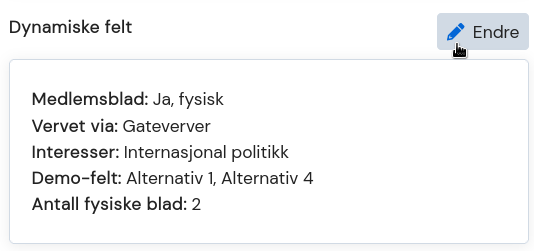
Redigere dynamiske felt fra liste
Dersom du vil sette mange verdier på en gang, for eksempel gi samme verdi til alle medlemmer i ett fylkeslag, kan det være nyttig å gjøre dette fra en liste. Denne funksjonen er for øyeblikket bare tilgjengelig fra klassisk grensesnitt, men kommer til de nye listene etterhvert.
For å masse-endre dynamiske felt må du først markere det utvalget du ønsker å endre. Klikk deretter på ![]() , og velg ‘Endre dynamiske felt’. Når du har gjort det får du opp en nedtrekksliste der du kan velge hvilke dynamiske felt du ønsker å endre. Når du har valgt riktig felt, kan du velge hvilke verdier du ønsker å sette på det dynamiske feltet til aktørene du har valgt.
, og velg ‘Endre dynamiske felt’. Når du har gjort det får du opp en nedtrekksliste der du kan velge hvilke dynamiske felt du ønsker å endre. Når du har valgt riktig felt, kan du velge hvilke verdier du ønsker å sette på det dynamiske feltet til aktørene du har valgt.
0 Comments